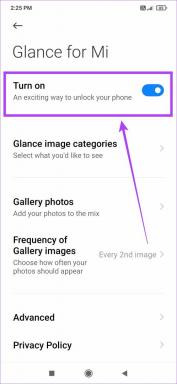Blokirajte pristup određenoj mapi za gosta u sustavu Windows 7
Miscelanea / / February 14, 2022
Prošli tjedan je nekoliko mojih rođaka došlo na proslave Božića i Nove godine, no nitko od njih nije nosio svoja prijenosna računala. Dok je većina bila zauzeta shopping, neki od njih su me zamolili za laptop da im provjerim inbox ili Facebook ažuriranja. Prije nego što sam predao laptop, morao sam se pobrinuti da slučajno (ili namjerno) ne naruše moju privatnost (znate, svi imamo svoje mutne osobne živote 🙂 ).
Odlučio sam aktivirati korisnički račun za sve njih i zaštitio administratorski račun lozinkom. Iako je omogućavanje računa gosta pomoglo u povlačenju granice između postavki preglednika, povijesti i oznaka, sve moje datoteke, posebno one u posebnoj particiji, i dalje su bili dostupni svima koji koriste računalo.
Jedina opcija koja mi je preostala bila je ograničiti pristup privatnim mapama svim korisnicima koji se prijavljuju putem računa gosta. Poput mene, ako želite ograničiti dopuštenja korisnika gostiju, samo slijedite ove korake.
Korak 1: Provjerite jeste li prijavljeni na administratorski račun
. Desnom tipkom miša kliknite mapu koju želite blokirati od gostujućih korisnika i otvorite Svojstva prozor.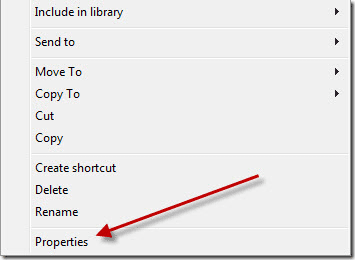
Korak 2: U prozoru svojstava mape otvorite Sigurnost karticu i kliknite na Uredi gumb za promjenu postavki dopuštenja.

3. korak: Vidjet ćete popis grupa i korisnika vašeg sustava. Kako ovdje nije definirana razina privilegija za gosta, kliknite na Dodati gumb za uključivanje korisnika gosta.
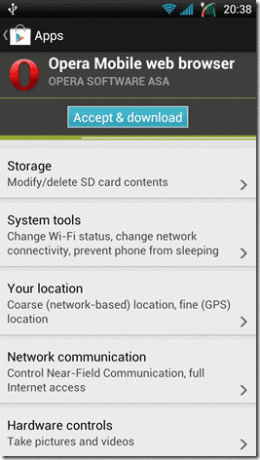
4. korak: U Odaberite Korisnici ili Grupe prozor zapišite gost u tekstualni okvir ispod Unesite nazive objekata za odabir i kliknite na gumb Provjerite imena. Windows će sada provjeriti postoji li ime korisnika ili grupe. Nakon što je prozor identificirao korisnika, kliknite na gumb U redu.
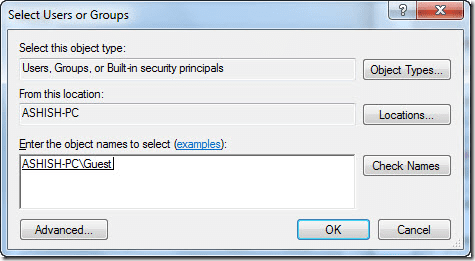
5. korak: Sada na popisu odaberite korisnika gosta i označite zabranu dopuštenja koja korisniku želite opozvati i kliknite U redu.
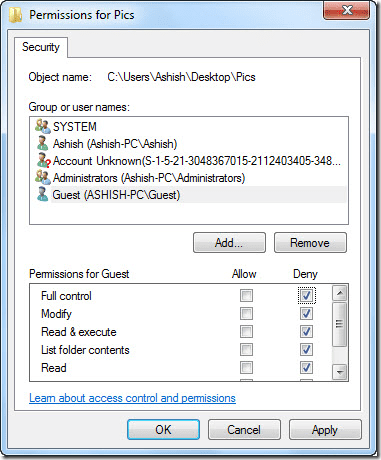
6. korak: Prozor će od vas tražiti potvrdu u dijaloškom okviru Sigurnosno upozorenje. Kliknite na Da i pričekajte da Windows promijeni atribute za datoteke.

Od sada, ako gost korisnik pokuša pristupiti mapi za koju ste mu uskratili dopuštenje, od njega će se tražiti da unese administratorsku lozinku.
Moja presuda
Navedena metoda je vrlo jednostavna, ali učinkovita metoda da omogućite gostima pristup vašem računalu bez straha od otkrivanja vaših osobnih dokumenata i datoteka. Nadalje, gornja metoda bi se mogla koristiti za ograničavanje pristupa mapama za gotovo sve korisnike, a ne samo za goste.
Posljednje ažurirano 07. veljače 2022
Gornji članak može sadržavati partnerske veze koje pomažu u podršci Guiding Tech. Međutim, to ne utječe na naš urednički integritet. Sadržaj ostaje nepristran i autentičan.
DALI SI ZNAO
Vaš preglednik prati OS vašeg sustava, IP adresu, preglednik, te dodatke i dodatke preglednika.